„PowerPoint 2010“, skirtingai nei ankstesnės versijos, siūloplatų funkcijų ir įrankių asortimentą, padedantį valdyti ir koreguoti skaidres. Ar tai būtų teksto padėtis, įterpto objekto dydis ir padėtis skaidrėje, lentelės duomenys, animacija, vaizdas ir tt, skaidrėje galite lengvai organizuoti kelis objektus, neatidarydami kiekvieno elemento meniu. Kartais prie skaidrių turime pridėti kelis objektus, o tai savo ruožtu apsunkina visų objektų, pridėtų prie skaidrių, pritaikymą. Jei kalbate apie tokią pateikties skaidrę, kurioje yra keli objektai, taip pat tekstas ir vaizdas, galite pasirinkti skaidrės orientaciją, kad jūsų auditorija lengvai suprastų pridėtų objektų ryšį. „PowerPoint 2010“ suteikia dvi skaidrių orientacijas, ty „Portrait“ ir „Landscape“.
Be daugybės skaidrių su dizainu susijusių valdiklių ir temų, galite greitai pakeisti skaidrių orientaciją iš Skaidrių orientacija išskleidžiamasis meniu, prieinamas iš skirtuko Dizainas, esančiokaspinas. Galite žinoti, kad numatytoji visų pateikčių skaidrių orientacija yra nustatyta į Peizažas ir, matyt, nėra paprasčiausio būdo visam laikui pakeisti numatytąją skaidrių orientaciją. Tačiau jei norite suderinti numatytąjį tiek portreto, tiek kraštovaizdžio orientacijų aukštį ir plotį, atidarykite puslapio sąranką (pateiktą skirtuke Dizainas) ir nurodykite reikiamą kiekvienos orientacijos aukštį ir plotį. Čia taip pat galite nustatyti reikiamą kiekvieno režimo kraštinių santykį. Pvz., Jei pasirinksite Landscape, tada perjungsite 16: 9 ir 16:10 proporcijų režimus.
Norėdami pakeisti orientaciją iš Peizažas į Portretas, eikite į skirtuką Dizainas ir pasirinkite parinktį „Portait“, kaip parodyta paveikslėlyje žemiau.

Tai iš karto nustatys skaidrės orientaciją į „Portrait“.
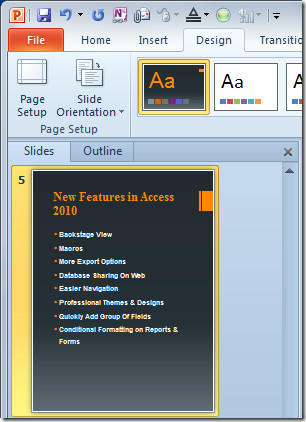













Komentarai